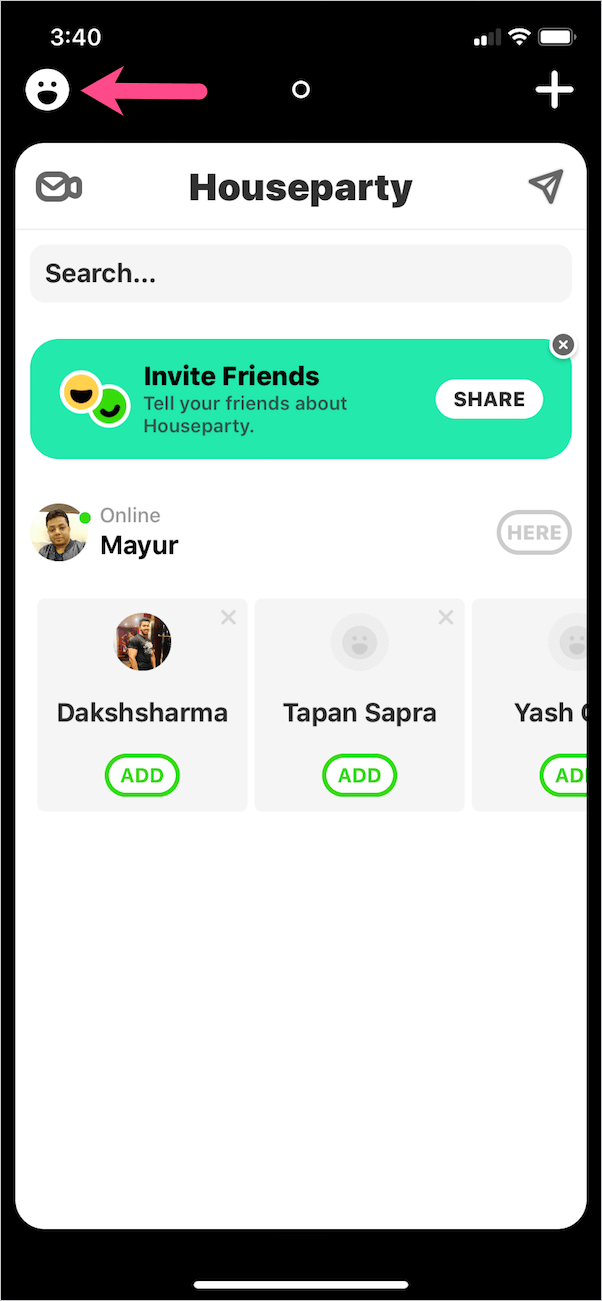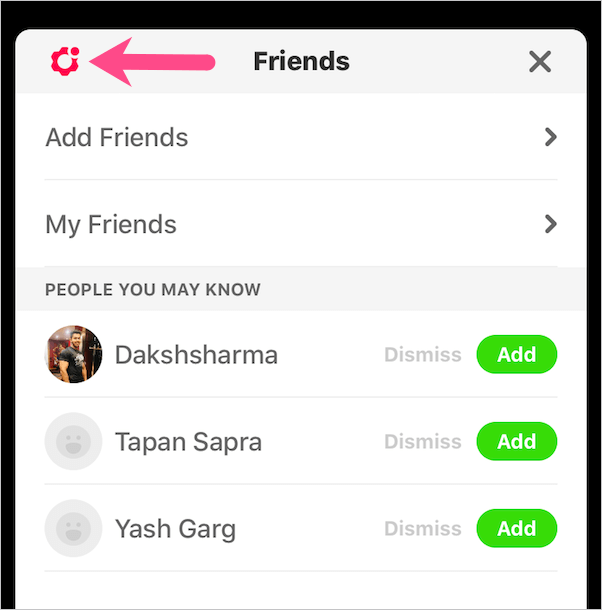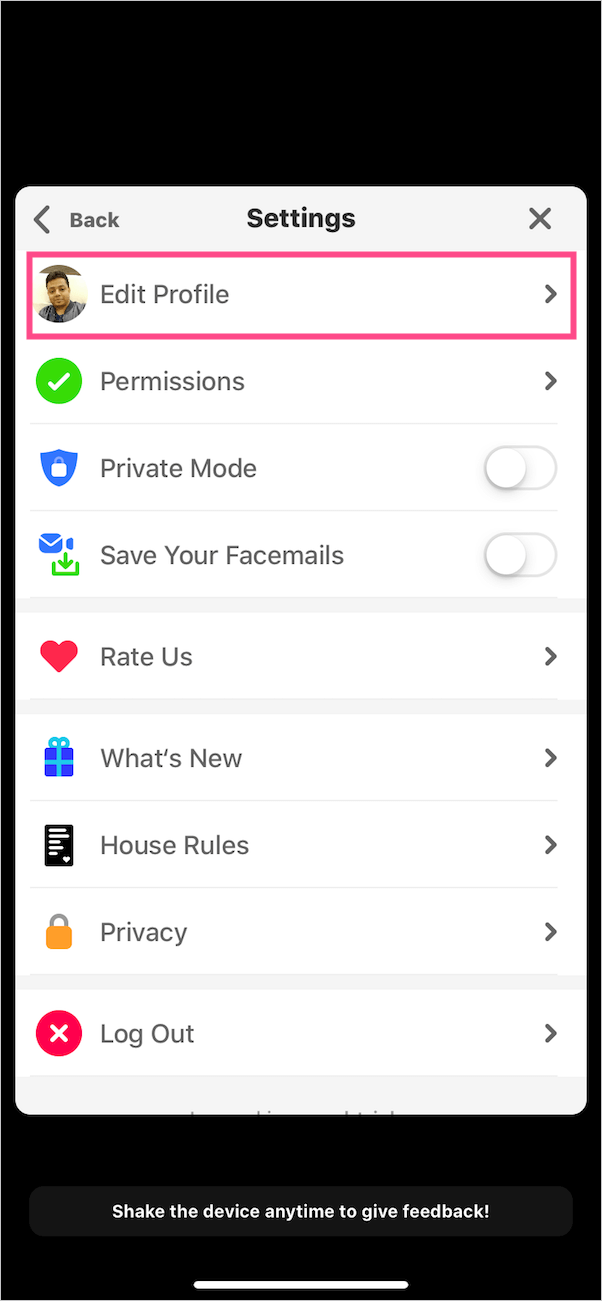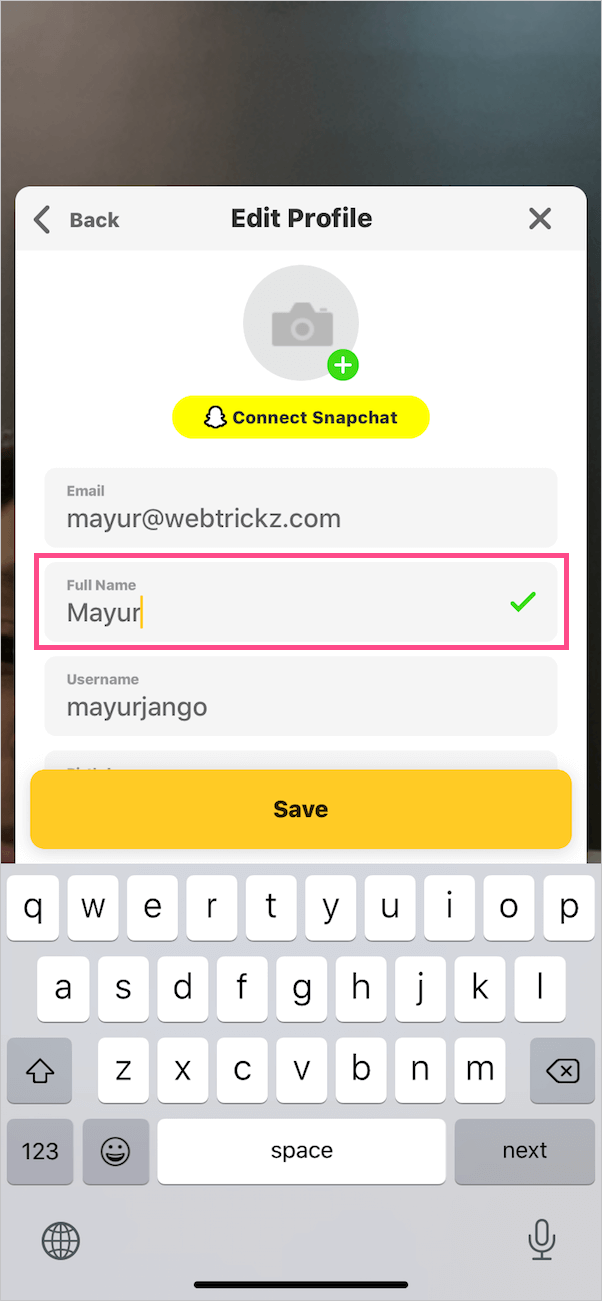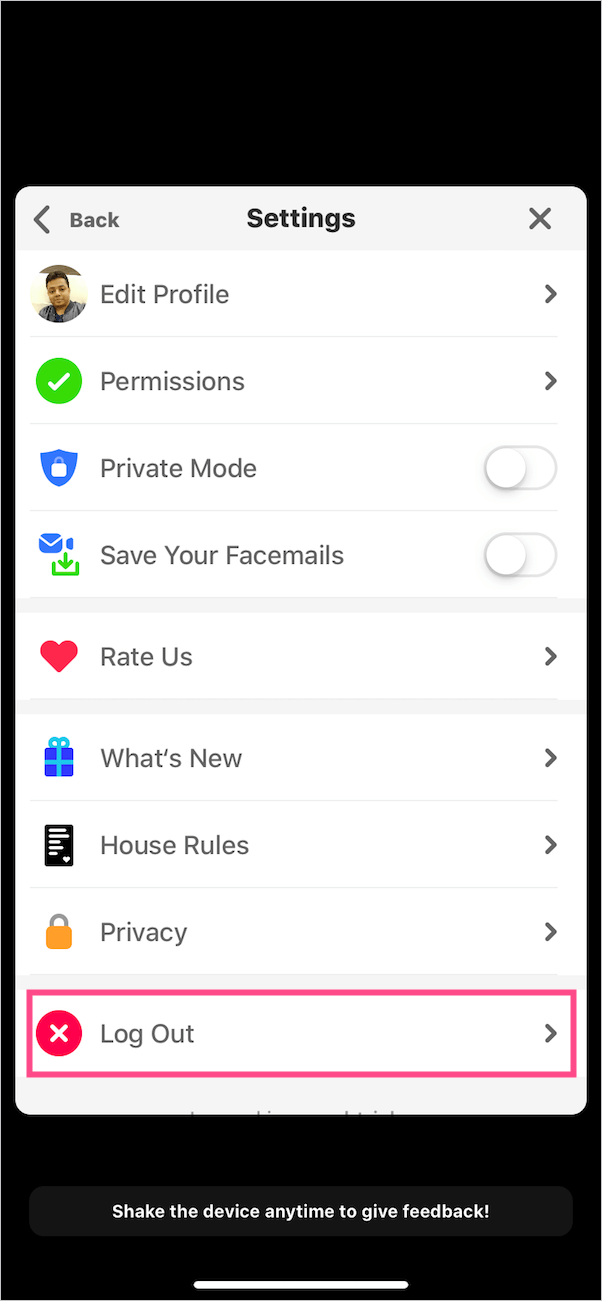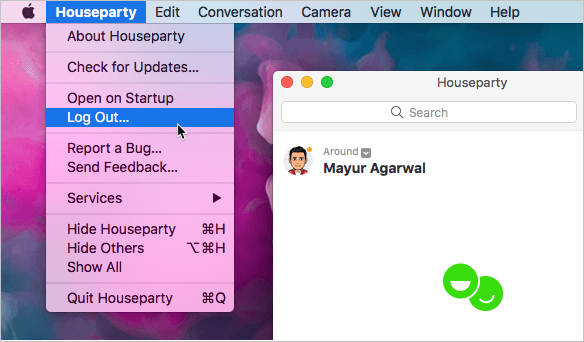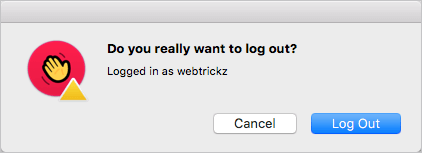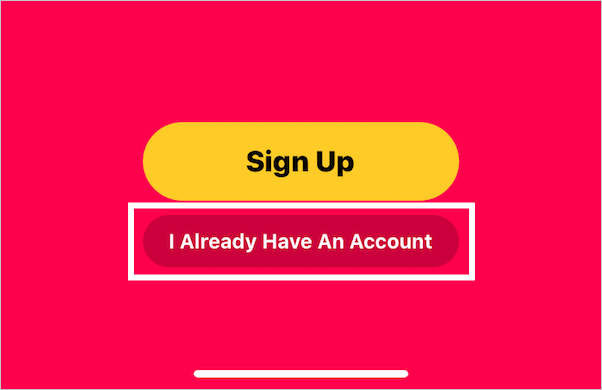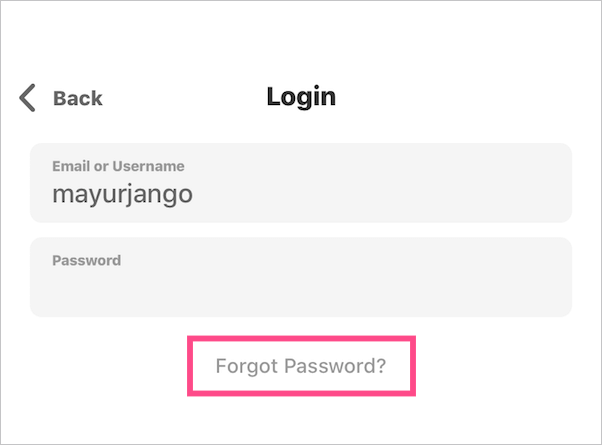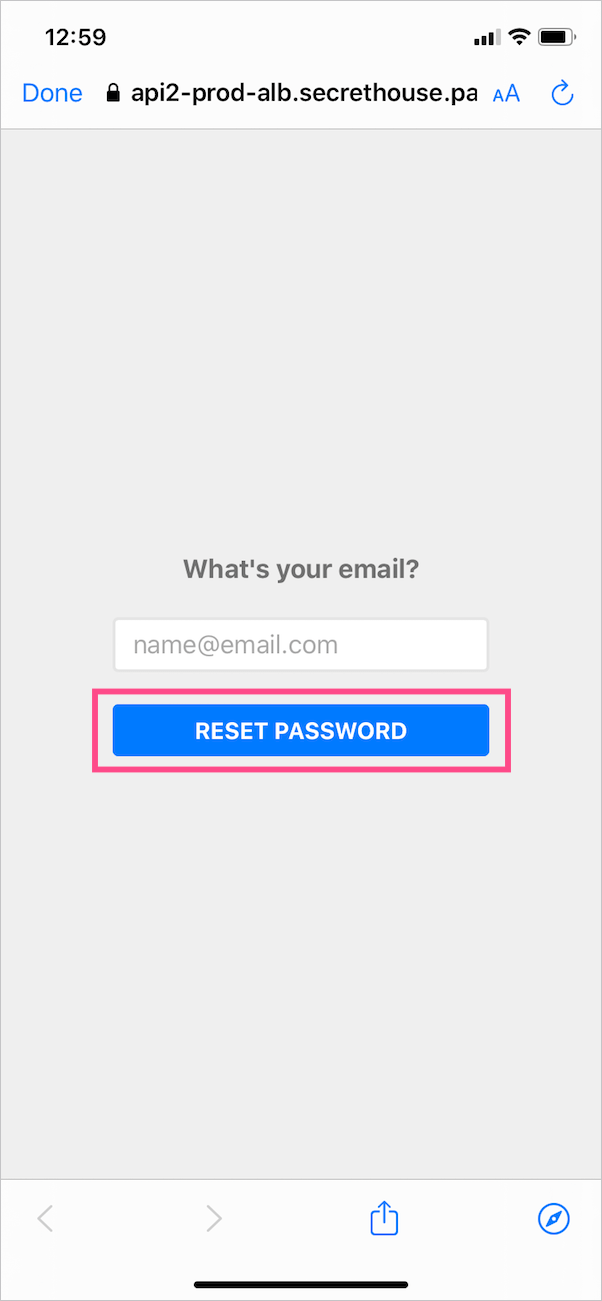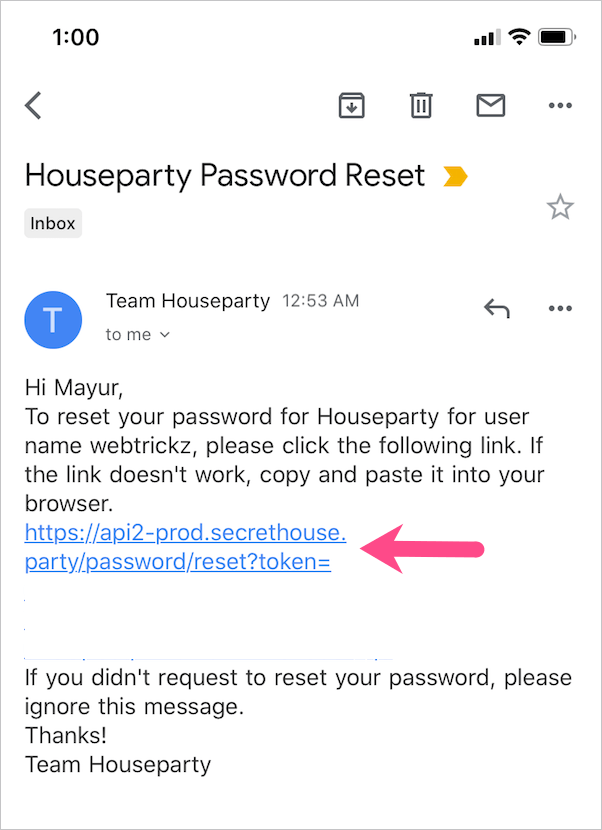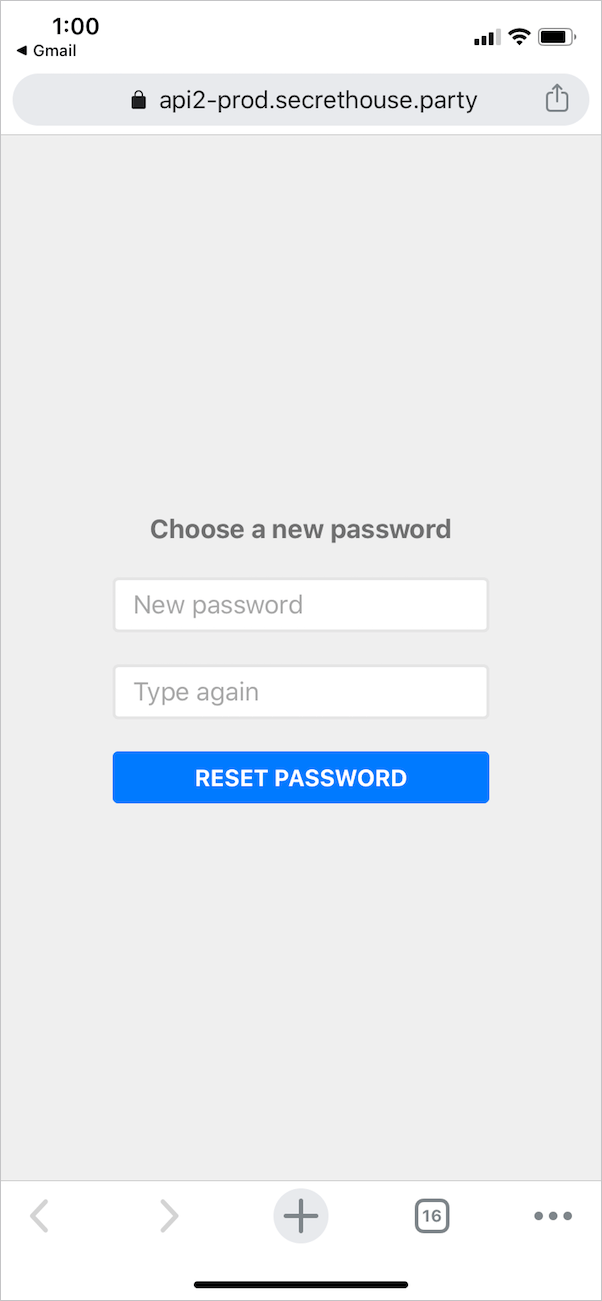A koronavírus-járvány világszerte tömegeket kényszerít arra, hogy bent maradjanak, otthonról dolgozzanak, tartsák be a társadalmi távolságtartást és tartsák be az önkarantént. Az emberek ezért keresik a módját, hogy virtuálisan kapcsolatba léphessenek barátaikkal és családtagjaikkal. Az Epic Games Houseparty alkalmazása határozottan áldás ezekben az időkben.
Ha már a Houseparty-ról beszélünk, ez egy közösségi hálózat, amely lehetővé teszi, hogy egyszerre akár 8 ember videocsevegése is lehetséges legyen. Az alkalmazás értesíti Önt, ha barátai online vannak, és készen állnak a csoportos videocsevegésre. Talán ez az egyik legjobb módja annak, hogy virtuálisan lógjon és élvezze a házibulit szeretteivel. Az alkalmazás ingyenesen elérhető iOS, Android, Mac és Chrome számára.
Ha még nem ismeri a Houseparty alkalmazást, akkor az alábbi GYIK-listát hasznosnak találhatja. Tehát nézzük meg azokat a gyakori lekérdezéseket, amelyeket a Houseparty használata közben tapasztalhat.
Hogyan változtasd meg a nevedet a Houseparty-n
A felhasználónéven és a profilképen kívül a neved mindenki számára nyilvánosan látható a Housepartyn. Ez inkább az Ön beceneve vagy egy megjelenített név, amelyet az emberek gyakran használnak, hogy megtalálják Önt.
Bár az alkalmazás lehetővé teszi a név beállítását a kezdeti beállítás során. Szükség esetén azonban a teljes nevét később is megváltoztathatja. A házibuli nevének megváltoztatásához kövesse az alábbi lépéseket.
iPhone és Android rendszeren
- Koppintson a mosolygó ikonra a képernyő bal felső sarkában.
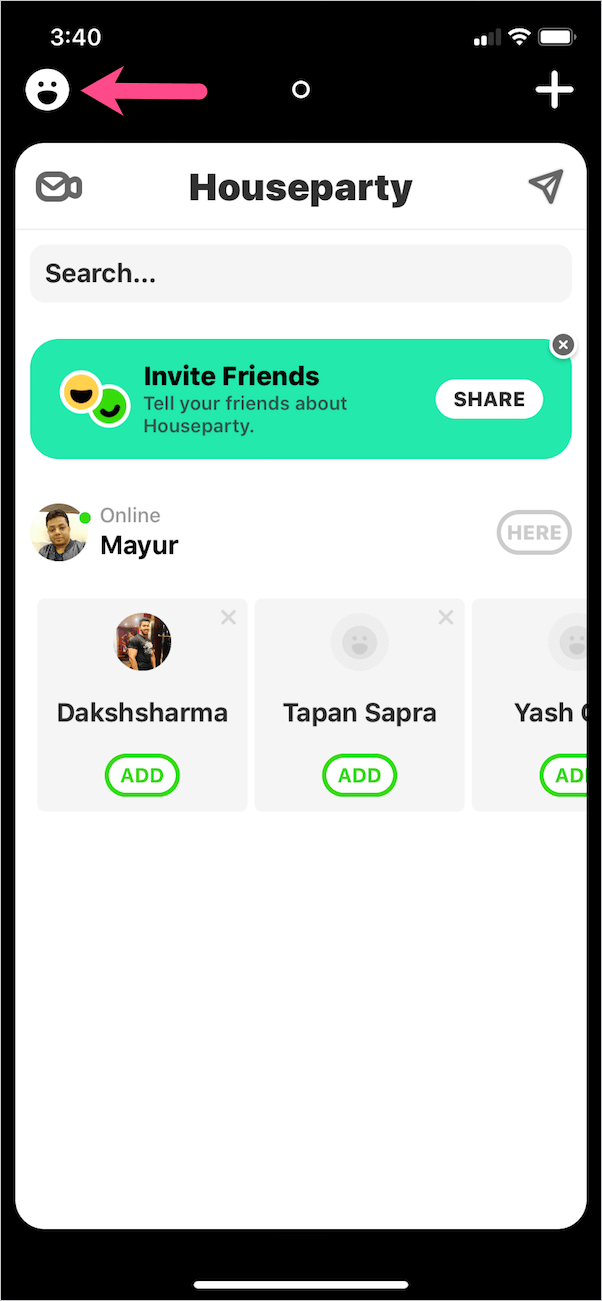
- Ezután érintse meg a fogaskerék ikont (rózsaszín) a beállítások megnyitásához.
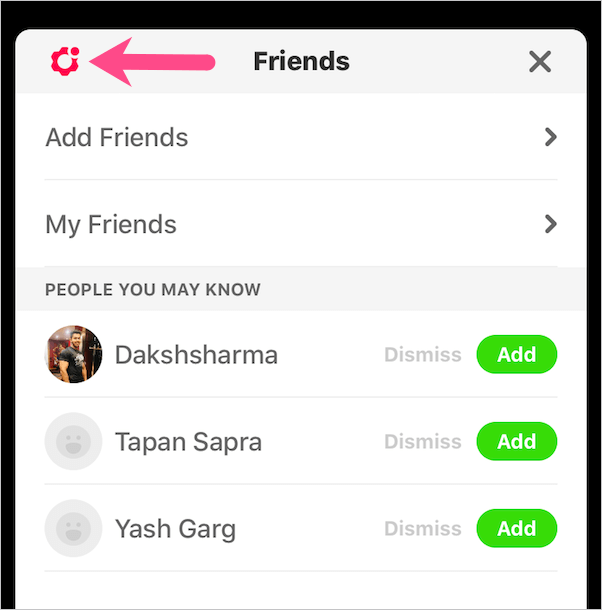
- A Beállítások alatt érintse meg a „Profil szerkesztése” elemet.
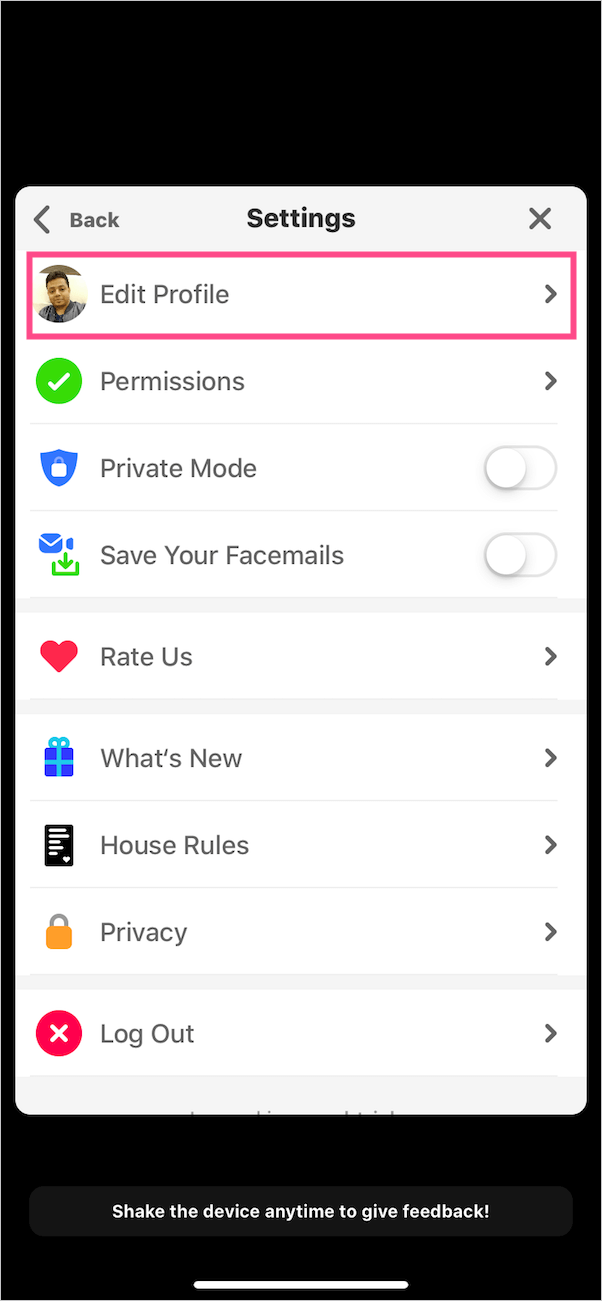
- Most írja be az új nevet a „Teljes név” mezőbe, és nyomja meg a Mentés gombot.
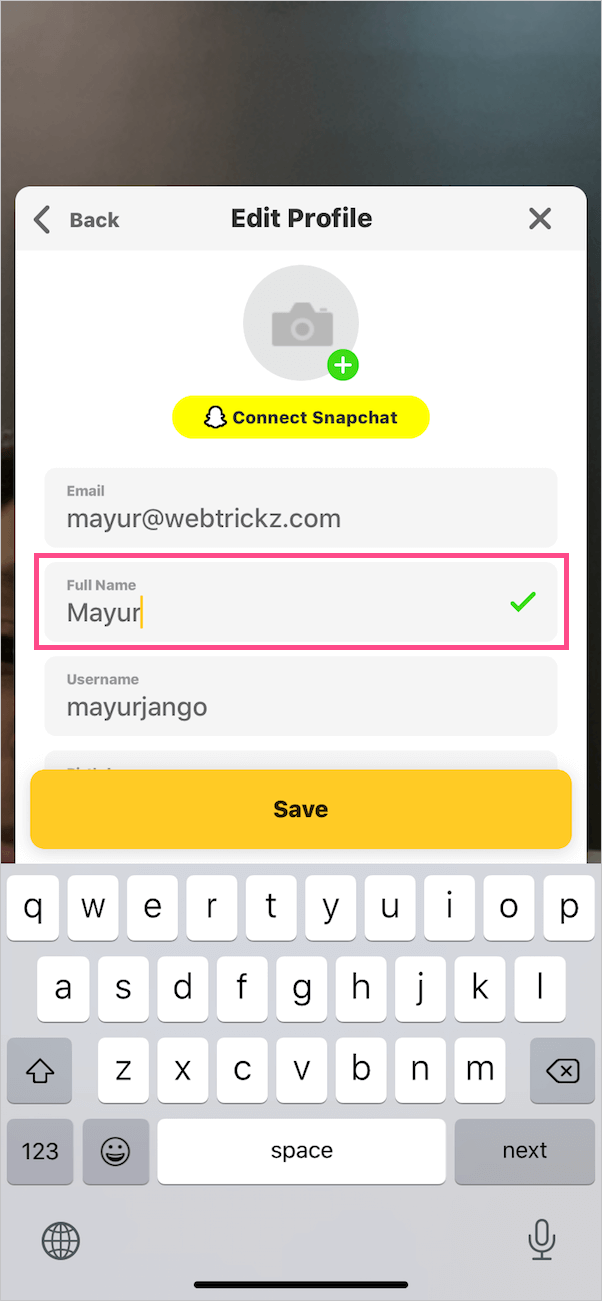
Hasonló módon módosíthatja Houseparty e-mail-címét és felhasználónevét.
JEGYZET: Nem módosíthatja a nevét a Houseparty alkalmazással Mac-hez és a houseparty.com webhelyhez asztali számítógépen. Úgy tűnik, a név csak Android vagy iOS alkalmazáson keresztül módosítható.
KAPCSOLÓDÓ: A Houseparty-fiók törlése
Hogyan lehet kijelentkezni a Houseparty alkalmazásból
iOS és Android rendszeren
- Koppintson a hangulatjelre a bal felső sarokban, majd koppintson a rózsaszín fogaskerékre.
- A Beállítások alatt érintse meg a „Kijelentkezés” gombot alul.
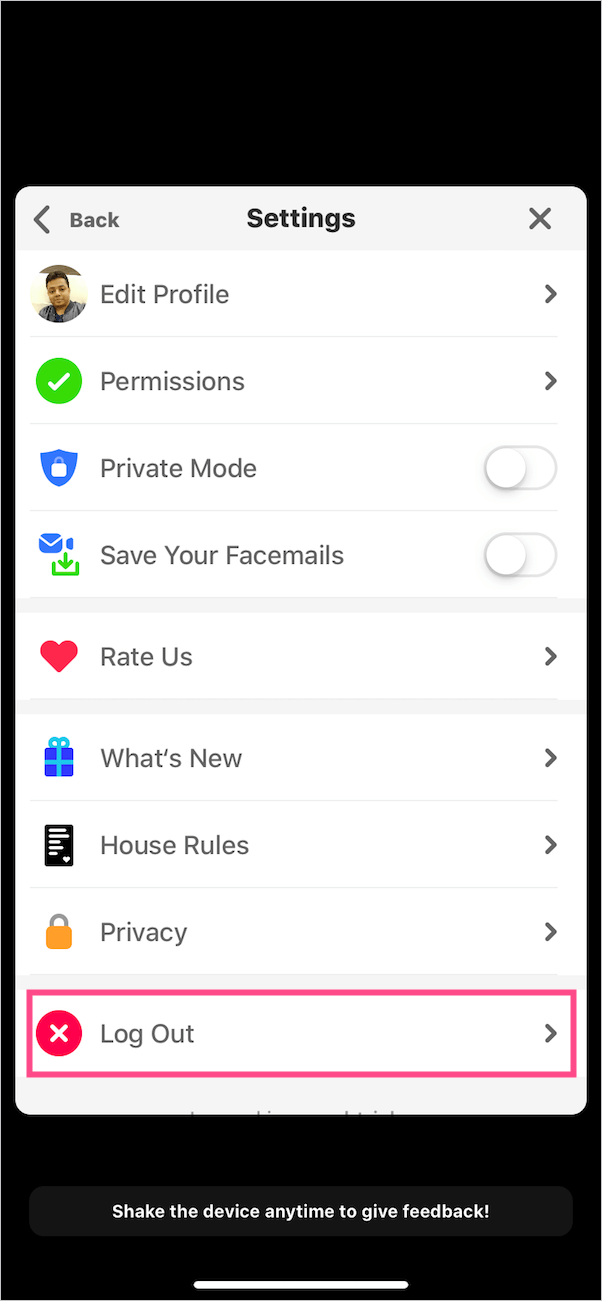
- Érintse meg ismét a Kijelentkezés lehetőséget, hogy kijelentkezzen az alkalmazásból.
macOS rendszeren
- Nyissa meg a Houseparty alkalmazást Mac számítógépén.
- Kattintson a Houseparty elemre a felső menüsorban.
- Most kattintson a „Kijelentkezés” lehetőségre.
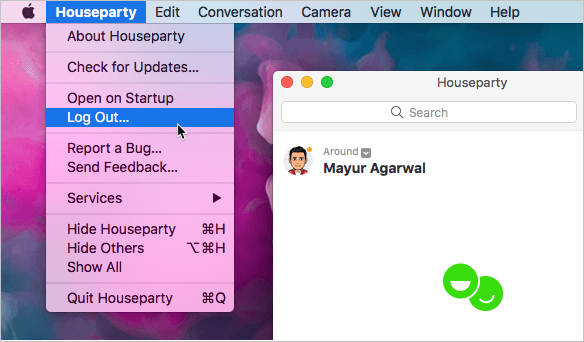
- A megerősítéshez kattintson ismét a kijelentkezés gombra.
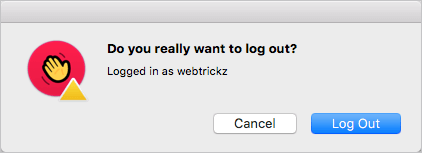
Google Chrome-on (asztali számítógépen)

- Látogassa meg az app.houseparty.com webhelyet.
- Kattintson a nevére a bal oldali sávban.
- Kattintson a szürke fogaskerék ikonra az előugró ablakban.
- Látható lesz a kijelentkezés lehetősége. Érintse meg a „Kijelentkezés” lehetőséget.
OLVASSA MÉG: Hogyan jelentkezz ki a Reddit alkalmazásból iPhone-on és Androidon
Hogyan változtasd meg a jelszavadat a Houseparty-n
Nincs mód a Houseparty fiók jelszavának közvetlen megváltoztatására. Ehelyett először vissza kell állítania jelszavát, majd új jelszót kell beállítania, hogy újra cserélje. Így állíthatja vissza a Houseparty jelszavát.
- Jelentkezzen ki a Houseparty alkalmazásból. (Lásd fent)
- Érintse meg a „Már van fiókom” lehetőséget az alkalmazásban. A Mac és az asztali felhasználóknak a bejelentkezési oldalon kell maradniuk.
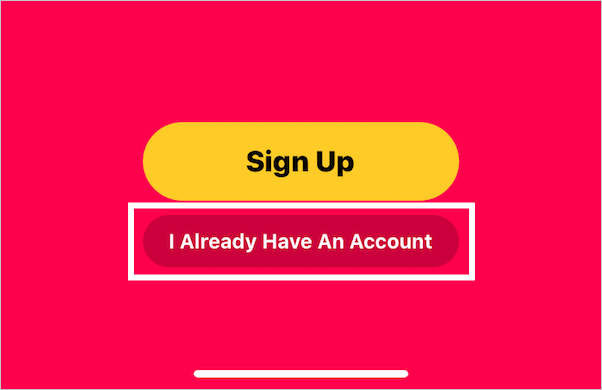
- A bejelentkezési képernyőn vagy oldalon adja meg Houseparty-fiókjának felhasználónevét vagy e-mail-címét.
- Ezután érintse meg a „Jelszó elfelejtése” lehetőséget. Alternatív megoldásként meglátogathatja ezt a linket.
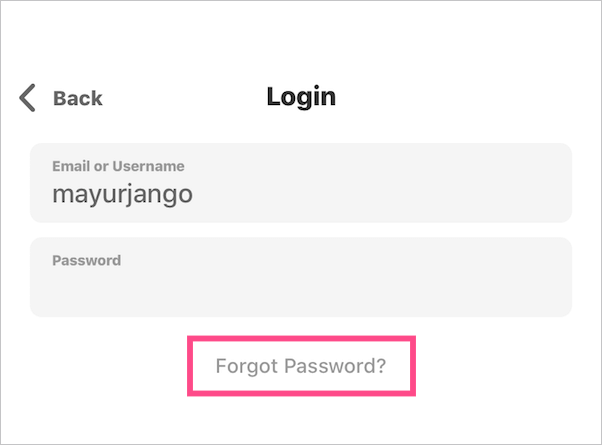
- Most írja be újra az e-mail-címét, és érintse meg a „Jelszó visszaállítása” lehetőséget.
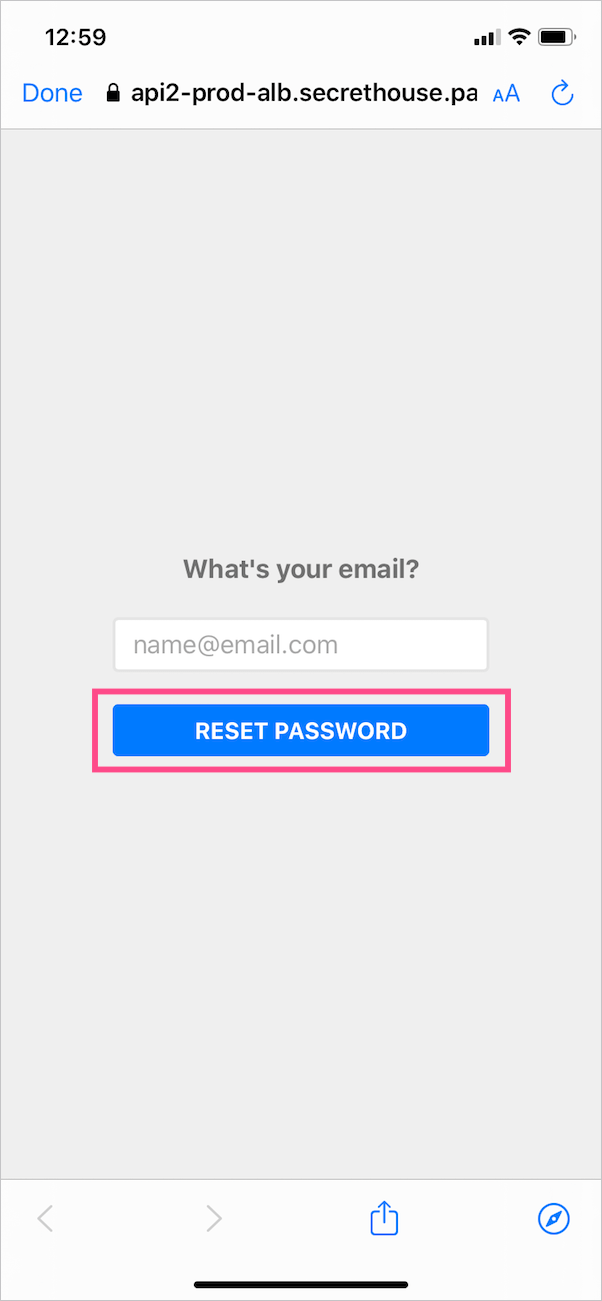
- Nyissa meg a jelszó-visszaállítási hivatkozást a beérkezett üzenetek mappájában a visszaállításhoz, és válasszon új jelszót a Houseparty számára.
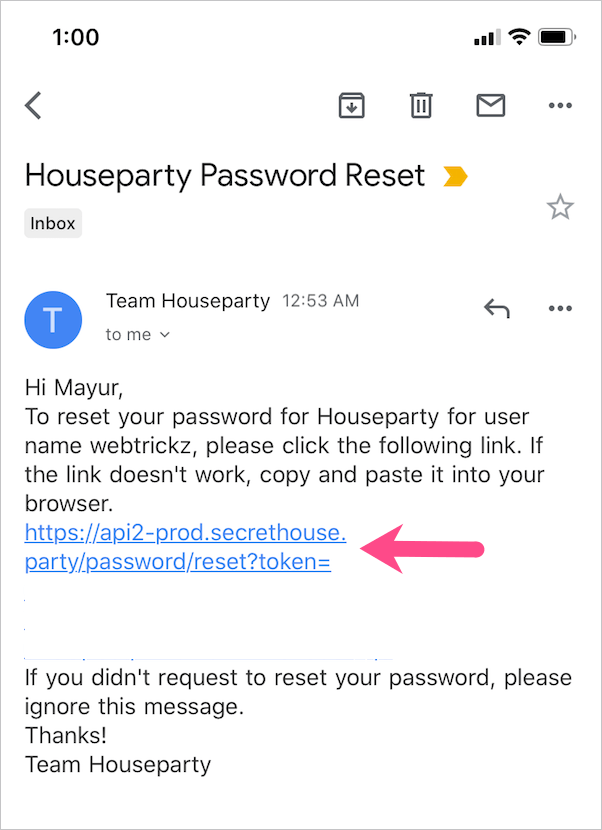
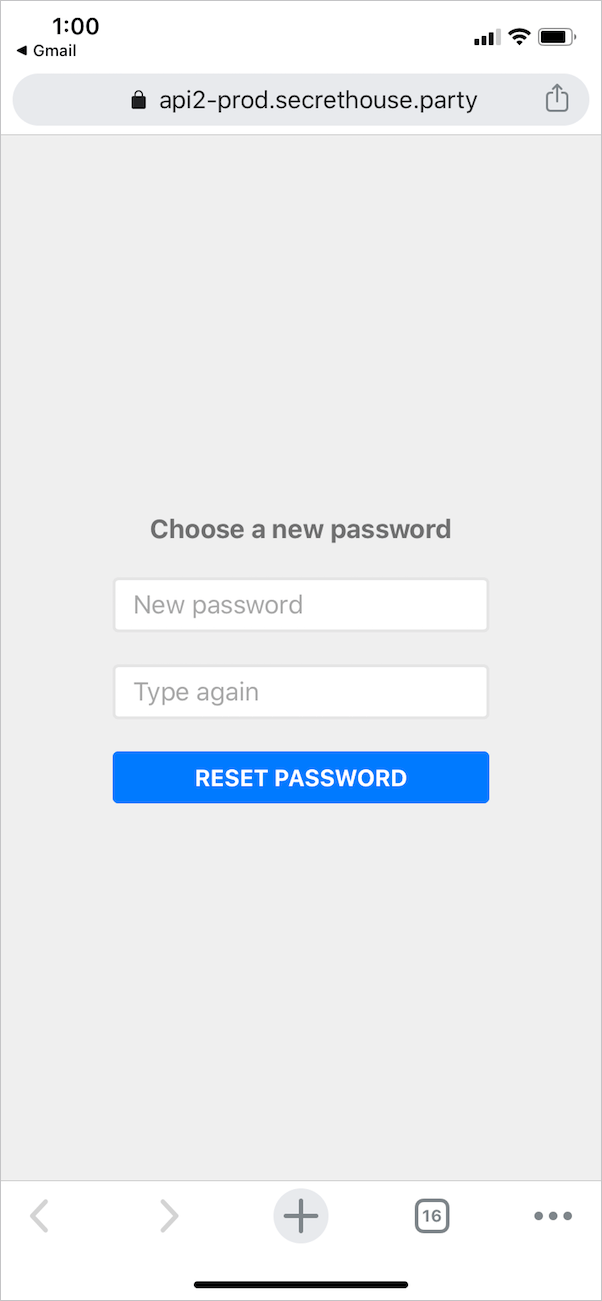
Kapcsolja ki a Houseparty programot Macen
A Houseparty kilépéséhez macOS rendszeren nyissa meg az alkalmazást, és kattintson a „Houseparty” fülre a felső menüsorban. Ezután kattintson a „Quit Houseparty” lehetőségre az alkalmazás bezárásához.
A Houseparty Chrome-ban történő bezárásához egyszerűen zárja be a lapját a böngészőben.
Címkék: AndroidChromeFAQHousepartyiPhoneMacmacOS